
INHOUDSOPGAWE:
- Outeur John Day [email protected].
- Public 2024-01-30 07:23.
- Laas verander 2025-01-23 12:53.

Dit is die instruksies om 'n kitaarstemmer uit 'n Arduino en verskeie ander komponente te maak. Met basiese kennis van elektronika en kodering, kan u hierdie kitaarstemmer maak.
Eerstens moet u weet wat die materiaal is.
Materiaal:
- 1 Arduino (ek het 'n Arduino 1 gebruik)
- 1 LCD -skerm (16x2)
- 1 potensiometer
- 1 Electret mikrofoon
- 1 250 Ohm weerstand
- Verskeie drade
-Soldeerbout
- 1 piezo
Stap 1: Soldeerspelde
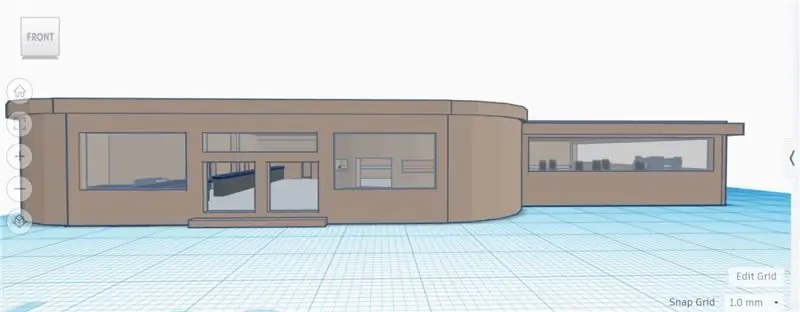
Die eerste ding wat u moet doen, is om die penne aan die LCD vas te soldeer, maar u moet seker maak dat hulle op die regte manier gesoldeer is. In die prent hierbo wys dit watter penne waarheen verbind moet word. Die GND -pen moet gekoppel wees aan 'n aansluiting van die potensiometer, soos in die Tinkercad -diagram. (OPMERKING: Dit is baie belangrik dat u die penne aansluit soos aangedui, anders werk die ontvanger nie.)
Stap 2: Verbind alles

Nadat u die drade aan die LCD gesoldeer het, is daar verskeie ander drade wat u moet aansluit.
1.) Die eerste ding wat u moet doen, is om die GND en 5V op die Arduino aan die broodbord te koppel sodat dit krag kan hê. Koppel dan die elektret aan die digitale pen 7 en GND.
2.) Koppel dan die piezo aan die broodbord vir GND en koppel dit aan die digitale pen 6.
3.) Nadat u die potensiometer aangegaan het, verbind u aansluiting 1 met 'n positiewe strook op die broodbord en aansluiting 2 met 'n GND -strook op die broodbord, en verbind dan die ruitveër met die kontraspen op die LCD.
Stap 3: Kodering
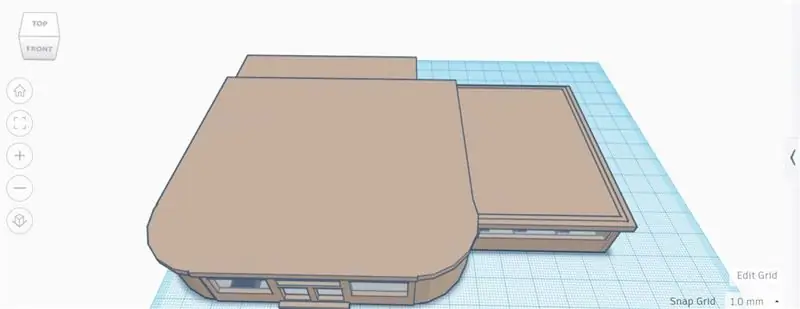
As u alles op die regte manier verbind het, moet u die ontvanger programmeer sodat dit werklik sy werk kan doen. Hieronder is die kode
// sluit die biblioteekkode in: #include
// initialiseer die biblioteek met die nommers van die koppelvlakpenne LiquidCrystal lcd (12, 11, 5, 4, 3, 2);
int A = 440;
int B = 494;
int C = 523;
int D = 587;
int E = 659;
int F = 699;
int G = 784;
int hoogA = 880;
int gonser = 8; int functionGenerator = A1;
ongeldige opstelling () {
// stel die aantal kolomme en rye van die LCD op:
lcd.begin (16, 2);
// Druk 'n boodskap op die LCD.
lcd.print ("hallo, wêreld!");
Serial.begin (9600);
// maak alles skoon in die LCD, en stel dan die wyser, die druk
lcd.setCursor (0, 1); }
leemte -lus () {
Serial.println (analogRead (functionGenerator));
vertraging (50);
// stel die wyser in kolom 0, reël 1
// (let wel: reël 1 is die tweede ry, aangesien die telling met 0 begin):
if (analogRead (functionGenerator) == 450) {
lcd.clear ();
lcd.setCursor (8, 1);
toon (gonser, 250);
lcd.print ("A");
vertraging (1000);
} anders as (analogRead (functionGenerator) == 494) {
lcd.clear ();
lcd.setCursor (8, 1);
toon (gonser, 250);
lcd.print ("B");
vertraging (1000);
} anders as (analogRead (functionGenerator) == 523) {
lcd.clear ();
lcd.setCursor (8, 1);
toon (gonser, 250);
lcd.print ("C");
vertraging (1000);
} anders as (analogRead (functionGenerator) == 587) {
lcd.clear ();
lcd.setCursor (8, 1);
toon (gonser, 250);
lcd.print ("D");
vertraging (1000);
} anders as (analogRead (functionGenerator) == 659) {
lcd.clear ();
lcd.setCursor (8, 1);
toon (gonser, 250);
lcd.print ("E");
vertraging (1000);
} anders as (analogRead (functionGenerator) == 699) {
lcd.clear ();
lcd.setCursor (8, 1);
toon (gonser, 250);
lcd.print ("F");
vertraging (1000);
} anders as (analogRead (functionGenerator) == 784) {
lcd.clear ();
lcd.setCursor (8, 1);
toon (gonser, 250);
lcd.print ("G");
vertraging (1000);
} anders as (analogRead (functionGenerator) == 880) {
lcd.clear ();
lcd.setCursor (8, 1);
toon (gonser, 250);
lcd.print ("A");
vertraging (1000);
} anders as (analogRead (functionGenerator)> 400 && digitalRead (functionGenerator) <449) {
lcd.clear ();
lcd.setCursor (4, 1);
toon (gonser, 250);
lcd.print ("A");
vertraging (1000);
} anders as (analogRead (functionGenerator)> 451 && digitalRead (functionGenerator) <470) {
lcd.clear ();
lcd.setCursor (12, 1);
toon (gonser, 250);
lcd.print ("A");
vertraging (1000);
} anders as (analogRead (functionGenerator)> 471 && digitalRead (functionGenerator) <493) {
lcd.clear ();
lcd.setCursor (4, 1);
toon (gonser, 250);
lcd.print ("B");
vertraging (1000);
} anders as (analogRead (functionGenerator)> 495 && digitalRead (functionGenerator) <509) {
lcd.clear ();
lcd.setCursor (12, 1);
toon (gonser, 250);
lcd.print ("B");
vertraging (1000);
} anders as (analogRead (functionGenerator)> 509 && digitalRead (functionGenerator) <522) {
lcd.clear ();
lcd.setCursor (4, 1);
toon (gonser, 250);
lcd.print ("C");
vertraging (1000);
} anders as (analogRead (functionGenerator)> 524 && digitalRead (functionGenerator) <556) {
lcd.clear ();
lcd.setCursor (12, 1);
toon (gonser, 250);
lcd.print ("C");
vertraging (1000);
} anders as (analogRead (functionGenerator)> 557 && digitalRead (functionGenerator) <586) {
lcd.clear ();
lcd.setCursor (4, 1);
toon (gonser, 250);
lcd.print ("D");
vertraging (1000);
} anders as (analogRead (functionGenerator)> 588 && digitalRead (functionGenerator) <620) {
lcd.clear ();
lcd.setCursor (12, 1);
toon (gonser, 250);
lcd.print ("D");
vertraging (1000);
} anders as (analogRead (functionGenerator)> 621 && digitalRead (functionGenerator) <658) {
lcd.clear ();
lcd.setCursor (4, 1);
toon (gonser, 250);
lcd.print ("E");
vertraging (1000);
} anders as (analogRead (functionGenerator)> 660 && digitalRead (functionGenerator) <679) {
lcd.clear ();
lcd.setCursor (12, 1);
toon (gonser, 250);
lcd.print ("E");
vertraging (1000);
} anders as (analogRead (functionGenerator)> 680 && digitalRead (functionGenerator) <698) {
lcd.clear ();
lcd.setCursor (4, 1);
toon (gonser, 250);
lcd.print ("F");
vertraging (1000);
} anders as (analogRead (functionGenerator)> 700 && digitalRead (functionGenerator) <742) {
lcd.clear ();
lcd.setCursor (12, 1);
toon (gonser, 250);
lcd.print ("F");
vertraging (1000);
} anders as (analogRead (functionGenerator)> 743 && digitalRead (functionGenerator) <783) {
lcd.clear ();
lcd.setCursor (4, 1);
toon (gonser, 250);
lcd.print ("G");
vertraging (1000);
} anders as (analogRead (functionGenerator)> 785 && digitalRead (functionGenerator) <845) {
lcd.clear ();
lcd.setCursor (12, 1);
toon (gonser, 250);
lcd.print ("G");
vertraging (1000);
} anders as (analogRead (functionGenerator)> 846 && digitalRead (functionGenerator) <879) {
lcd.clear ();
lcd.setCursor (4, 1);
toon (gonser, 250);
lcd.print ("A");
vertraging (1000); }
anders {noTone (gonser); } vertraging (10); }
Stap 4: Koppel dit aan die krag
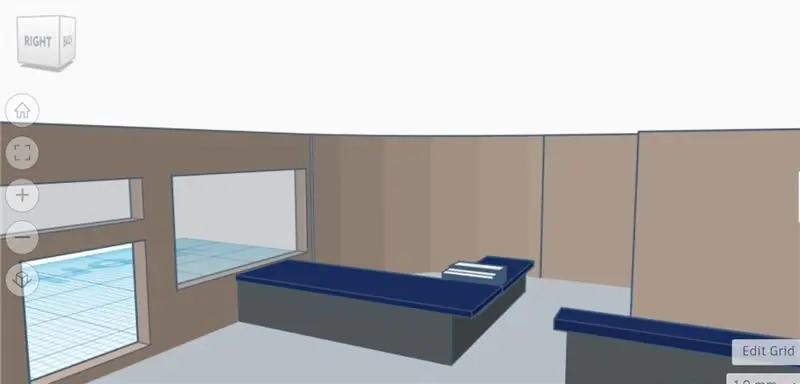
Al wat u hoef te doen is om 'n kragbron te vind en dit aan te sluit op die Arduino, een wat u met die tuner kan begin gebruik.
Aanbeveel:
Hoe om 'n hoë huidige bestuurder vir 'n stappermotor te maak: 5 stappe

Hoe om 'n hoë huidige bestuurder vir 'n stappermotor te maak: hier sal ons kyk hoe u 'n stappermotorbestuurder kan maak met behulp van Toshiba se TB6560AHQ -beheerder. Dit is 'n volledige kontroleerder wat slegs 2 veranderlikes as invoer benodig en dit doen al die werk. Aangesien ek twee hiervan nodig gehad het, het ek hulle albei gemaak met die
Hoe om 'n Linux -opstartskyf te maak (en hoe om dit te gebruik): 10 stappe

Hoe om 'n Linux Boot Drive te skep (en hoe om dit te gebruik): Dit is 'n eenvoudige inleiding oor hoe u met Linux, spesifiek Ubuntu, kan begin
Hoe om 'n hommeltuig te maak met Arduino UNO - Maak 'n quadcopter met behulp van mikrokontroller: 8 stappe (met foto's)

Hoe om 'n hommeltuig te maak met Arduino UNO | Maak 'n quadcopter met behulp van mikrobeheerder: inleiding Besoek my Youtube -kanaal 'n Drone is 'n baie duur apparaat (produk) om te koop. In hierdie pos gaan ek bespreek hoe ek dit goedkoop kan maak ?? En hoe kan u u eie goedkoop maak teen goedkoop pryse … In Indië is al die materiale (motors, ESC's
HOE OM ARDUINO NANO/MINI TE MAAK - Hoe om 'n selflaaiprogram te verbrand: 5 stappe

HOE OM ARDUINO NANO/MINI TE MAAK | Hoe om 'n selflaaiprogram te verbrand: in hierdie instruksies sal ek u wys hoe u 'n Arduino MINI van Scratch kan maak
Musiekreaktiewe lig -- Hoe om 'n super -eenvoudige musiekreaktiewe lig te maak vir die maak van 'n tafelblad: 5 stappe (met foto's)

Musiekreaktiewe lig || Hoe om 'n super -eenvoudige musiekreaktiewe lig te maak om lessenaars te maak: Hallo ouens, vandag bou ons 'n baie interessante projek. Vandag gaan ons musiek reaktiewe lig bou. Die LED sal sy helderheid verander volgens die bas wat eintlik 'n lae-frekwensie klanksein is. Dit is baie eenvoudig om te bou. Ons sal
